
Περιεχόμενο
Αυτός ο οδηγός θα σας δείξει πώς να προσθέσετε το ποσοστό της μπαταρίας στο iPhone ή στο iPad, ώστε να μπορείτε να δείτε ακριβώς πόση διάρκεια ζωής της μπαταρίας έχετε αφήσει.
Για χρήστες που συνεχώς χρειάζεται να επαναφορτίζουν ή που χρησιμοποιούν θήκη μπαταριών, αυτές οι πληροφορίες είναι σημαντικές επειδή υπάρχουν οι βέλτιστοι χρόνοι για να φορτίσετε το iPhone ή το iPad χρησιμοποιώντας μια εφεδρική θήκη μπαταριών.
Αυτό είναι απενεργοποιημένο από προεπιλογή επειδή είναι εύκολο να σταθεροποιηθεί το ποσοστό και να υποθέσετε ότι η διάρκεια ζωής της μπαταρίας σας είναι κακή ή χειροτέρευση. Είναι φυσιολογικό να βλέπετε το ποσοστό πτώσης της μπαταρίας αρκετά γρήγορα για το πρώτο 5-10% της χρήσης. Λάβετε υπόψη αυτό, αφού ενεργοποιήσετε αυτό.

Δείτε πώς μπορείτε να ενεργοποιήσετε την ένδειξη ποσοστού μπαταρίας iPhone.
Η Apple εμφανίζει ήδη προειδοποιήσεις όταν η μπαταρία σας είναι στο 20% και 10%, αλλά αυτό θα δείξει ακριβώς πόση διάρκεια ζωής της μπαταρίας έχει μείνει στο iPhone ή στο iPad σας.
Ενεργοποιήστε το ποσοστό μπαταριών iPhone & iPad
Θα χρειαστεί να ενεργοποιήσετε το ποσοστό μπαταρίας σε όλες τις συσκευές σας ξεχωριστά. Αυτό είναι κάτι που είναι ιδιαίτερα πρακτικό στο iPhone, καθώς είναι πιο κινητό, αλλά οι χρήστες του iPad μπορούν επίσης να απολαύσουν τη δυνατότητα να γνωρίζουν αν η συσκευή τους μπορεί να χειριστεί μια ακόμα ταινία ή αν πρέπει να μειώσουν τη φωτεινότητα και να περιορίσουν τη χρήση τους.
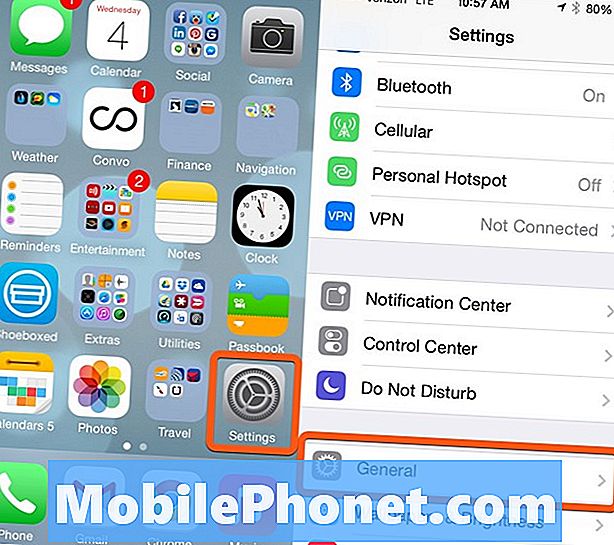
Μεταβείτε στις Ρυθμίσεις για να ενεργοποιήσετε το ποσοστό μπαταρίας.
1. Μεταβείτε στις Ρυθμίσεις πατώντας στο εικονίδιο μικρών ρυθμίσεων που μοιάζει με ένα σύνολο γραναζιών.
2. Πατήστε Γενικά για να μεταβείτε στην επόμενη περιοχή ρυθμίσεων.
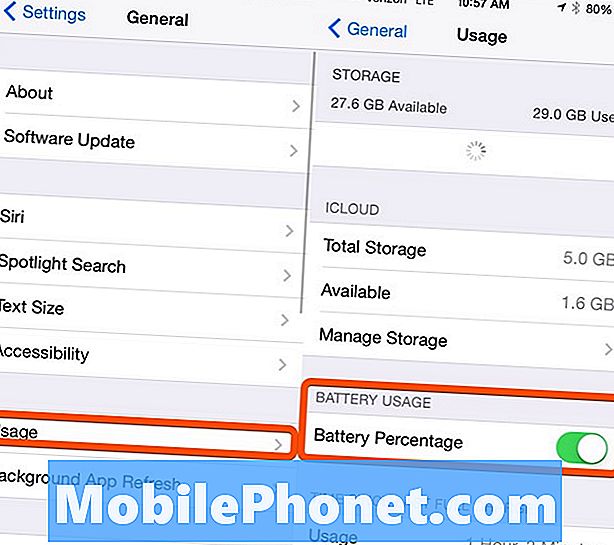
Αλλάξτε το ποσοστό μπαταρίας για να δείτε το ποσοστό που βρίσκεται δίπλα στο εικονίδιο της μπαταρίας σας στη γραμμή.
3. Ψάξτε για Χρησιμοποιήστε και, στη συνέχεια, αγγίξτε το. Αυτό είναι όπου μπορείτε να δείτε τη συνολική χρήση της μπαταρίας στο iPhone.
4. Αλλάξτε το ποσοστό μπαταρίας στη θέση On (Ενεργοποίηση).
Αυτός είναι ο λόγος για να ενεργοποιήσετε το ποσοστό μπαταρίας για το iPhone ή το iPad. Αυτό θα παραμείνει μέχρι να την απενεργοποιήσετε ή θα πρέπει να επαναφέρετε το iPhone σας.
Τώρα που γνωρίζετε πόση διάρκεια ζωής της μπαταρίας έχετε αφήσει στο iPhone ή το iPad, μπορείτε να χρησιμοποιήσετε αυτές τις πληροφορίες για να βοηθήσετε στην λήψη πιο έξυπνων αποφάσεων για την μπαταρία.
Εάν χρησιμοποιείτε θήκη μπαταριών iPhone για μεγαλύτερη διάρκεια ζωής της μπαταρίας, θα πρέπει να προσπαθήσετε να χρεώνετε μόνο μεταξύ 20% και 80%. Αυτό είναι ουσιαστικά ευκολότερο για τη φόρτιση, έτσι θα κάνετε την μπαταρία στην θήκη της μπαταρίας να διαρκεί περισσότερο. Εάν δεν φαίνεται να έχετε την υποσχόμενη ώθηση στη διάρκεια ζωής της μπαταρίας του iPhone, ίσως να μην το χρησιμοποιείτε σωστά.
Εάν χρειάζεστε την κορυφή της μπαταρίας του iPhone προτού ξεκινήσετε για τη νύχτα ή το σπίτι από την εργασία, μπορείτε να δείτε το ποσοστό να γνωρίζετε πότε πρέπει να εγκαταλείψετε και να πάτε. Το τελευταίο 10% της χρέωσης τείνει να διαρκέσει περισσότερο, οπότε μόλις χτυπήσετε το 90% πιθανόν να είστε καλύτερο να πιάσετε το τηλέφωνο και να πηγαίνετε αντί να περιμένετε το τελευταίο κομμάτι να χρεωθεί.

Εάν χρησιμοποιείτε μια θήκη μπαταρίας για iPhone, αυτή είναι μια πολύ σημαντική επιλογή για την ενεργοποίηση.
Η φόρτιση της μπαταρίας του iPhone σε μικρές εκκενώσεις όπως αυτό δεν υποβαθμίζει τη συνολική απόδοση της μπαταρίας σας, αλλά θα πρέπει να φορτίζετε τακτικά και να εκφορτίζετε. Αν σκοπεύετε να αποθηκεύσετε το iPhone για μεγάλο χρονικό διάστημα, βεβαιωθείτε ότι έχει χρεωθεί πρώτα τουλάχιστον στο 50%.
Όταν η μπαταρία σας βυθίζεται κάτω από 30%, ίσως είναι καλό να αλλάξετε τις ρυθμίσεις ισχύος. Ο ευκολότερος τρόπος για να έχετε καλύτερη διάρκεια ζωής της μπαταρίας iOS 7 όταν τρέχετε χαμηλά είναι να μειώσετε τη φωτεινότητα της οθόνης. Για να το κάνετε αυτό, μπορείτε να ανοίξετε το Κέντρο ελέγχου με ένα δάχτυλο προς τα πάνω από το κάτω μέρος της οθόνης και, στη συνέχεια, μετακινήστε το ρυθμιστικό φωτεινότητας ρυθμισμένο με το χέρι.


